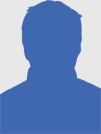Tại sao các dịch vụ Google lại tốn nhiều pin trên Android?Các dịch vụ của Google (Google Services) là một trong số rất nhiều tác nhân tiêu thụ pin trên chiếc điện thoại Android của bạn.Đôi lúc, chúng có thể sử dụng một lượng lớn pin, khiến thời lượng sử dụng bị hao hụt rất nhanh. May mắn là bạn có thể giải quyết vấn đề này.Kiểm tra yếu tố gây tốn pin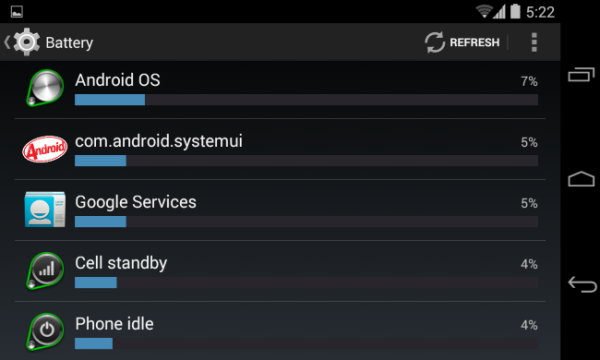 Android cung cấp cho bạn thông tin về những ứng dụng và dịch vụ hệ thống sử dụng pin nhiều nhất trên thiết bị. Để truy cập vào danh sách này, hãy vào Cài đặt (Settings) và chọn mục Pin (Battery). Thông thường, mục Màn hình (Screen) sẽ đứng ở vị trí đầu tiên bởi đây là thứ tiêu tốn pin nhiều nhất. Bạn có thể giảm mức pin tiêu thụ của màn hình xuống bằng cách tai tubemate apk giảm độ sáng hiển thị, hoặc tắt máy ngay khi không dùng tới. Các ứng dụng cài sẵn hoặc do bạn tải về cũng sẽ có mặt trong danh sách này, nhờ đó bạn có thể biết được chính xác pin của máy đang được dùng cho những ứng dụng nào. Bạn càng dùng nhiều một ứng dụng nào đó thì vị trí của nó càng ở phía trên.Dịch vụ Google là gì?
Android cung cấp cho bạn thông tin về những ứng dụng và dịch vụ hệ thống sử dụng pin nhiều nhất trên thiết bị. Để truy cập vào danh sách này, hãy vào Cài đặt (Settings) và chọn mục Pin (Battery). Thông thường, mục Màn hình (Screen) sẽ đứng ở vị trí đầu tiên bởi đây là thứ tiêu tốn pin nhiều nhất. Bạn có thể giảm mức pin tiêu thụ của màn hình xuống bằng cách tai tubemate apk giảm độ sáng hiển thị, hoặc tắt máy ngay khi không dùng tới. Các ứng dụng cài sẵn hoặc do bạn tải về cũng sẽ có mặt trong danh sách này, nhờ đó bạn có thể biết được chính xác pin của máy đang được dùng cho những ứng dụng nào. Bạn càng dùng nhiều một ứng dụng nào đó thì vị trí của nó càng ở phía trên.Dịch vụ Google là gì?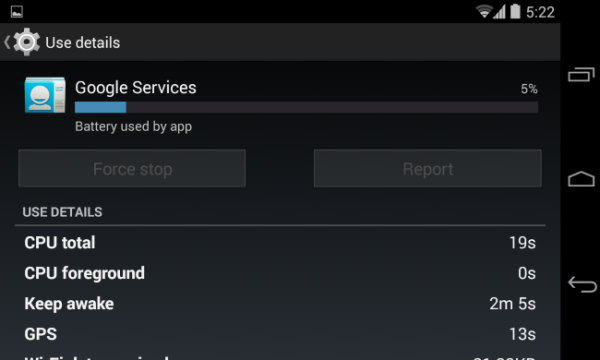 Thực chất, mục Google Services mà bạn thấy ở danh sách trên bao gồm nhiều dịch vụ khác nhau mà hãng khổng lồ tìm kiếm tích hợp vào Android. Trên phiên bản Android 4.4.4 KitKat, những dịch vụ này bao gồm:- Quản lý tài khoản Google (Google Account Manager): không có nhiều thông tin về dịch vụ này song có thể nó được dùng để đồng bộ các dữ liệu của tài khoản Google.- Nền tảng dịch vụ Google (Google Services Framework): quản lý các kết nối mạng tới Google, bao gồm các dịch vụ đám mây.- Đồng bộ hóa danh bạ Google (Google Contacts Sync): đồng bộ danh bạ trên Android với danh bạ trên tài khoản Google. Bạn có thể truy cập danh bạ này thông qua Gmail hoặc vào Google.com/contacts. Bất cứ chỉnh sửa nào mà bạn thực hiện trên trang web trên đều sẽ xuất hiện trên Android và ngược lại.- Phương tiện sao lưu Google (Google Backup Transport): dịch vụ này cho phép các ứng dụng Android sao lưu lại dữ liệu của chúng lên server của Google. Nhờ vậy, dữ liệu của ứng dụng có thể được khôi phục sau khi bạn reset máy hay mua một thiết bị mới.- Dịch vụ Google Play (Google Play Services): bao gồm những dịch vụ mà ứng dụng Android có thể tận dụng. Trong số đó có dịch vụ xác định vị trí, vốn thường gây tốn pin nhất. Dịch vụ Google Play cũng là cách mà Google sử dụng để cập nhật tính năng mới cho thiết bị mà không cần phải nâng cấp hệ điều hành.Hạn chế lượng pin tiêu thụ bởi dịch vụ Google
Thực chất, mục Google Services mà bạn thấy ở danh sách trên bao gồm nhiều dịch vụ khác nhau mà hãng khổng lồ tìm kiếm tích hợp vào Android. Trên phiên bản Android 4.4.4 KitKat, những dịch vụ này bao gồm:- Quản lý tài khoản Google (Google Account Manager): không có nhiều thông tin về dịch vụ này song có thể nó được dùng để đồng bộ các dữ liệu của tài khoản Google.- Nền tảng dịch vụ Google (Google Services Framework): quản lý các kết nối mạng tới Google, bao gồm các dịch vụ đám mây.- Đồng bộ hóa danh bạ Google (Google Contacts Sync): đồng bộ danh bạ trên Android với danh bạ trên tài khoản Google. Bạn có thể truy cập danh bạ này thông qua Gmail hoặc vào Google.com/contacts. Bất cứ chỉnh sửa nào mà bạn thực hiện trên trang web trên đều sẽ xuất hiện trên Android và ngược lại.- Phương tiện sao lưu Google (Google Backup Transport): dịch vụ này cho phép các ứng dụng Android sao lưu lại dữ liệu của chúng lên server của Google. Nhờ vậy, dữ liệu của ứng dụng có thể được khôi phục sau khi bạn reset máy hay mua một thiết bị mới.- Dịch vụ Google Play (Google Play Services): bao gồm những dịch vụ mà ứng dụng Android có thể tận dụng. Trong số đó có dịch vụ xác định vị trí, vốn thường gây tốn pin nhất. Dịch vụ Google Play cũng là cách mà Google sử dụng để cập nhật tính năng mới cho thiết bị mà không cần phải nâng cấp hệ điều hành.Hạn chế lượng pin tiêu thụ bởi dịch vụ Google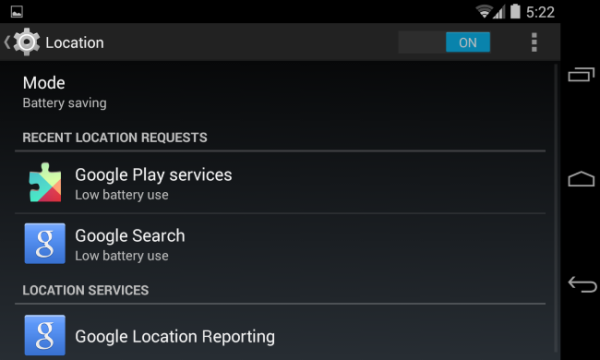 Do tất cả các dịch vụ trên của Google đều được gộp vào một mục là “Google Services” ở mục Cài đặt > Pin, nên khá khó để xác định chính xác đâu là nguyên nhân gây ra tình trạng hao pin nhanh trên thiết bị của bạn.Tuy nhiên, khi bấm vào mục Google Services này, bạn sẽ thấy nút bấm vào phần cài đặt Vị trí (Location). Khi một ứng dụng nào đó muốn thu thập thông tin vị trí của thiết bị, nó sẽ phải thông qua Dịch vụ Google Play để kích hoạt phần cứng GPS nhằm có được vị trí chính xác nhất. GPS là một tính năng tốn tai opera mini khá nhiều pin, và lượng pin tiêu tốn này lại được gán cho Dịch vụ Google Play chứ không phải ứng dụng yêu cầu vị trí.Để giảm lượng pin tiêu thụ bởi dịch vụ xác định vị trí, hãy vào Cài đặt > Vị trí và chọn chế độ Tiết kiệm pin (Battery Saving). Nhờ vậy, Dịch vụ Google Play sẽ không kích hoạt phần cứng GPS mỗi khi có ứng dụng yêu cầu. Bạn cũng có thể tắt hoàn toàn tính năng theo dõi vị trí nếu muốn đạt thời lượng pin tốt nhất. Ngược lại, nếu bạn cần Android xác định vị trí nhanh và chính xác nhất có thể, hãy chọn chế độ Độ chính xác cao (High Accuracy).
Do tất cả các dịch vụ trên của Google đều được gộp vào một mục là “Google Services” ở mục Cài đặt > Pin, nên khá khó để xác định chính xác đâu là nguyên nhân gây ra tình trạng hao pin nhanh trên thiết bị của bạn.Tuy nhiên, khi bấm vào mục Google Services này, bạn sẽ thấy nút bấm vào phần cài đặt Vị trí (Location). Khi một ứng dụng nào đó muốn thu thập thông tin vị trí của thiết bị, nó sẽ phải thông qua Dịch vụ Google Play để kích hoạt phần cứng GPS nhằm có được vị trí chính xác nhất. GPS là một tính năng tốn tai opera mini khá nhiều pin, và lượng pin tiêu tốn này lại được gán cho Dịch vụ Google Play chứ không phải ứng dụng yêu cầu vị trí.Để giảm lượng pin tiêu thụ bởi dịch vụ xác định vị trí, hãy vào Cài đặt > Vị trí và chọn chế độ Tiết kiệm pin (Battery Saving). Nhờ vậy, Dịch vụ Google Play sẽ không kích hoạt phần cứng GPS mỗi khi có ứng dụng yêu cầu. Bạn cũng có thể tắt hoàn toàn tính năng theo dõi vị trí nếu muốn đạt thời lượng pin tốt nhất. Ngược lại, nếu bạn cần Android xác định vị trí nhanh và chính xác nhất có thể, hãy chọn chế độ Độ chính xác cao (High Accuracy).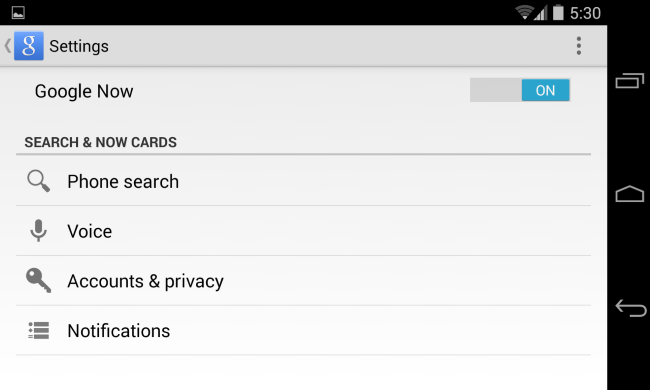 Có rất nhiều ứng dụng sử dụng Dịch vụ Google Play để cập nhật vị trí của người dùng. Ngay cả Google Search vốn được tích hợp Google Now cũng thường xuyên thu thập vị trí của bạn thông qua Google Play để hiển thị thông tin thời tiết, dẫn đường, v.v. Bạn có thể tắt Google Now để tiết kiệm pin bằng cách tai game ibet88 2014 mở ứng dụng Google (biểu tượng màu xanh dương), bấm phím menu ở phía dưới màn hình và chọn Cài đặt. Nếu Dịch vụ Google vẫn tiếp tục gây tốn pin cho bạn, nguyên nhân có thể không phải do cài đặt vị trí mà là chức năng đồng bộ. Hãy vào Cài đặt > Sử dụng dữ liệu (Data Usage), bấm phím menu và bỏ tick đối với Tự động đồng bộ hóa dữ liệu (Auto-sync Data).Tuy nhiên, bạn sẽ không nhận được các tiện ích như thông báo email đối với Gmail, thông báo cập nhật ứng dụng trên gian hàng Play, không tự động đồng bộ danh bạ,… Thay vào đó, bạn sẽ phải tự mình làm các công việc trên.Nếu tất cả những cách trên không giải quyết được vấn đề của bạn, nguyên nhân có thể là một lỗi nằm sâu bên trong hệ thống Android. Cách duy nhất bạn có thể làm là reset lại máy, bằng cách vào Cài đặt > Sao lưu và đặt lại (Backup & Reset) > Đặt lại về dữ liệu gốc (Factory data reset).Tất cả những dữ liệu của bạn chứa trong bộ nhớ trong sẽ bị xóa sạch, vì thế hãy nhớ sao lưu ảnh, nhạc, tài liệu, v.v. trước khi thực hiện. Các ứng dụng của bạn sẽ vẫn được sao lưu trên tài khoản Google và sẽ tự động phục hồi sau khi reset, nếu bạn đã kích hoạt tính năng đó cũng ở mục Sao lưu & Cài đặt. Đây là giải pháp bất đắc dĩ nhưng đã thành công đối với rất nhiều người dùng.Theo VnReviews/ How To Geek
Có rất nhiều ứng dụng sử dụng Dịch vụ Google Play để cập nhật vị trí của người dùng. Ngay cả Google Search vốn được tích hợp Google Now cũng thường xuyên thu thập vị trí của bạn thông qua Google Play để hiển thị thông tin thời tiết, dẫn đường, v.v. Bạn có thể tắt Google Now để tiết kiệm pin bằng cách tai game ibet88 2014 mở ứng dụng Google (biểu tượng màu xanh dương), bấm phím menu ở phía dưới màn hình và chọn Cài đặt. Nếu Dịch vụ Google vẫn tiếp tục gây tốn pin cho bạn, nguyên nhân có thể không phải do cài đặt vị trí mà là chức năng đồng bộ. Hãy vào Cài đặt > Sử dụng dữ liệu (Data Usage), bấm phím menu và bỏ tick đối với Tự động đồng bộ hóa dữ liệu (Auto-sync Data).Tuy nhiên, bạn sẽ không nhận được các tiện ích như thông báo email đối với Gmail, thông báo cập nhật ứng dụng trên gian hàng Play, không tự động đồng bộ danh bạ,… Thay vào đó, bạn sẽ phải tự mình làm các công việc trên.Nếu tất cả những cách trên không giải quyết được vấn đề của bạn, nguyên nhân có thể là một lỗi nằm sâu bên trong hệ thống Android. Cách duy nhất bạn có thể làm là reset lại máy, bằng cách vào Cài đặt > Sao lưu và đặt lại (Backup & Reset) > Đặt lại về dữ liệu gốc (Factory data reset).Tất cả những dữ liệu của bạn chứa trong bộ nhớ trong sẽ bị xóa sạch, vì thế hãy nhớ sao lưu ảnh, nhạc, tài liệu, v.v. trước khi thực hiện. Các ứng dụng của bạn sẽ vẫn được sao lưu trên tài khoản Google và sẽ tự động phục hồi sau khi reset, nếu bạn đã kích hoạt tính năng đó cũng ở mục Sao lưu & Cài đặt. Đây là giải pháp bất đắc dĩ nhưng đã thành công đối với rất nhiều người dùng.Theo VnReviews/ How To Geek